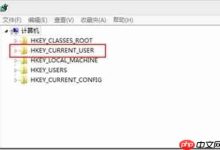在使用计算机的过程中,我们常常会遇到系统弹出警告提示:“内存不足,请保存文件并关闭部分程序。”这表明设备的运行内存(ram)已接近或达到上限,若不及时处理,可能导致程序无响应、数据丢失,甚至系统自动重启。面对此类情况,用户应迅速采取应对措施,避免重要信息损坏或系统运行异常。以下是几种常见的解决方法。

一、关闭非必要的应用程序与后台服务
当多个大型软件同时运行,或后台进程过多时,内存资源会被快速耗尽,影响系统稳定性。
-
按下 Ctrl + Shift + Esc 快捷键,打开“任务管理器”。
-
进入“进程”页面,查看哪些程序占用了较高的内存。
-
选中暂时不需要的应用,点击“结束任务”释放内存。
-
切换至“启动”选项卡,禁用开机自动运行的无用程序,减轻系统负担。
-
关闭任务管理器后,观察电脑运行是否恢复正常。
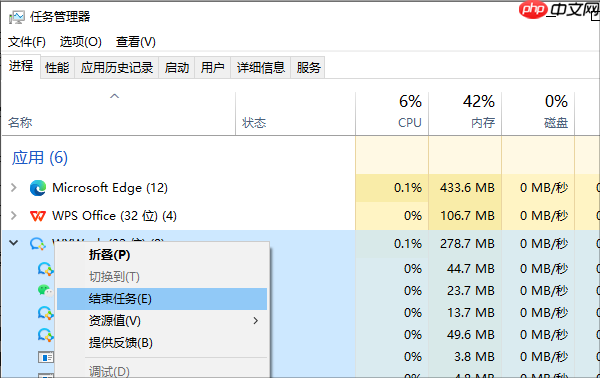
二、及时保存正在进行的工作内容
内存告急时,任何程序都可能突然崩溃,未保存的文档、设计稿或剪辑项目将面临丢失风险,尤其在使用办公软件、图像处理或视频编辑工具时更需警惕。
-
收到提示后,立即切换到正在操作的程序界面。
-
使用 Ctrl + S 快捷键,或通过菜单“文件”→“保存”来存档当前进度。
-
若有多个文件处于编辑状态,应逐一保存。
-
若系统反应迟缓,保持耐心等待响应,切勿强制断电或重启。
-
完成保存后再逐步关闭不必要程序,释放内存资源。
三、清除系统缓存和临时数据
长时间使用电脑会产生大量缓存和临时文件,虽然它们不直接占用内存,但会增加磁盘负载,间接拖慢整体性能。推荐使用“百贝C盘助手”进行深度清理,提升系统运行效率。
- 点击上方按钮下载并安装“百贝C盘助手”,运行后软件将自动扫描C盘中的垃圾文件、临时数据及浏览器缓存等内容,用户只需点击【立即清理】即可释放磁盘空间。
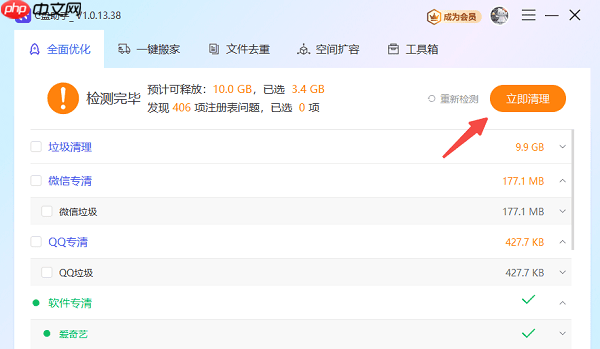
- 清理完成后,还可使用【文件去重】功能,查找并删除重复的大体积文件,进一步优化存储空间。
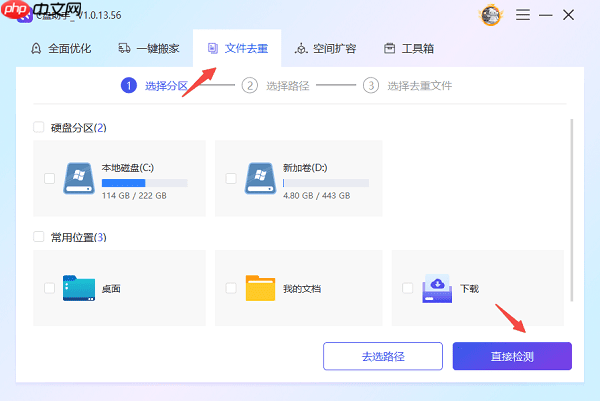
四、增加物理内存(RAM)
如果频繁出现内存不足的提示,且日常需要运行大型软件或多任务并行操作,说明当前的内存容量已无法满足需求。
-
右键点击“此电脑”→“属性”,查看当前已安装的内存大小。
-
打开任务管理器,在高负载场景下观察内存使用情况。
-
查询主板支持的最大内存容量及插槽信息,确认是否可扩容。
-
购买与原内存兼容的内存条,安装前务必关闭电源并拔掉电源线。
-
安装完毕后开机,进入系统检查是否正确识别新增内存。
-
可运行“Windows 内存诊断”工具,确保新内存工作正常。

五、启用并优化虚拟内存
当实际内存不足时,系统可通过调用硬盘空间作为“虚拟内存”来补充,虽然速度低于物理内存,但能有效缓解内存紧张状况。
-
右键“此电脑”→“属性”→“高级系统设置”。
-
在“性能”区域点击“设置”→“高级”选项卡→“虚拟内存”按钮。
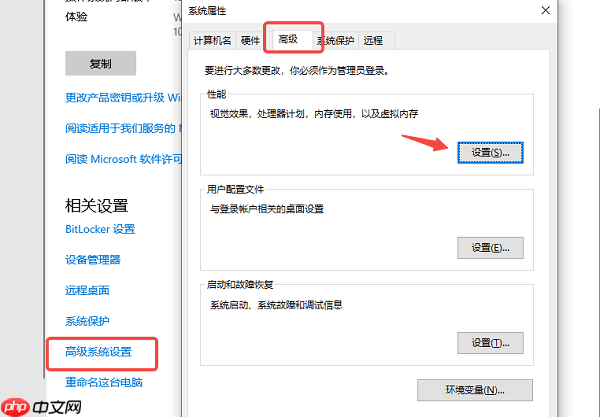
-
取消勾选“自动管理所有驱动器的分页文件大小”。
-
选择系统所在磁盘,选择“自定义大小”。建议初始值设为物理内存的1.5倍,最大值设为3倍。
-
点击“设置”→“确定”,然后重启电脑使配置生效。

 路由网
路由网